如何在win10系统任务栏上添加地址输入框
来源:www.uzhuangji.cn 发布时间:2015-02-20 11:50
大多数用户都知道在win10系统任务栏属性窗口中有一个叫地址的工具,但是在日常的电脑使用过程中只有少数的用户会使用到这个工具,大多数的用户并不懂的如何在任务栏上添加地址输入框,下面就一起来学习添加地址输入框的方法。
1.登录到win10系统桌面,在任务栏空白处右键,点击打开任务栏属性窗口。如下图所示
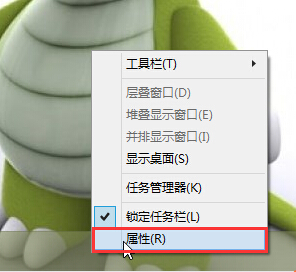
2.在打开的任务栏属性窗口中,切换到“工具栏”然后勾选工具栏界面中的“地址”点击确定完成操作。如下图所示
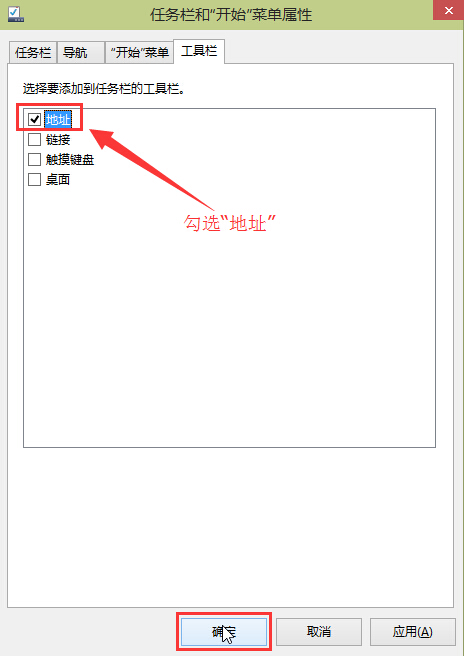
3.任务栏的地址输入框已经成功显示出来了,用户们可以直接再地址输入框中输入网址就可以直接从桌面打开网页,无需打开浏览器。如下图所示
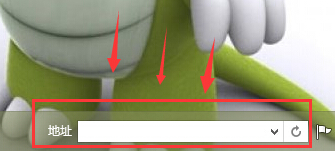
以上就是添加地址输入框的方法,有遇到此类情况或者是不懂的如何在win10任务栏中添加地址输入框的用户,可以尝试以上的方法操作看看,希望以上的方法可以给大家带来更多的帮助。
推荐阅读
"电脑TPM是什么意思"
- win11系统怎么安装 win11系统安装方法介绍 2021-07-30
- win11升级怎么绕过TPM win11 TPM开启 2021-07-30
- win7系统运行慢怎么办 系统运行慢解决教程分享 2021-07-30
- win7系统宽带连接错误代码651怎么办 系统宽带连接错误代码651解决教程分享 2021-07-28
win7系统怎么查看系统资源占用情况 查看系统资源占用情况教程分享
- win7系统怎么更换鼠标指针 系统更换鼠标指针教程分享 2021-07-26
- win7系统怎么修改任务栏预览窗口 系统修改任务栏预览窗口操作教程分享 2021-07-26
- win7系统运行速度慢怎么办 系统运行速度慢解决教程分享 2021-03-17
- win7系统怎么清理任务栏图标 系统清理任务栏图标教程分享 2021-03-17
u装机下载
更多-
 u装机怎样一键制作u盘启动盘
u装机怎样一键制作u盘启动盘软件大小:358 MB
-
 u装机超级u盘启动制作工具UEFI版7.3下载
u装机超级u盘启动制作工具UEFI版7.3下载软件大小:490 MB
-
 u装机一键u盘装ghost XP系统详细图文教程
u装机一键u盘装ghost XP系统详细图文教程软件大小:358 MB
-
 u装机装机工具在线安装工具下载
u装机装机工具在线安装工具下载软件大小:3.03 MB










